Complementando o artigo sobre o Listen2myradio, vamos agora configurar o streaming propriamente dito.
Para isso usaremos o Simplecast para transmitir e o Omnia AX como Processador de áudio.
Faça o download dos programas,
depois de instalados, abra o OmniaAX.
Vai aparecer ao lado do relógio do Windows, no canto inferior direito do seu monitor, um ícone preto com um “Z”.
Com o botão direito selecione “Server options”.
Em “Sound Device”, “Imput Device” selecione a sua placa de som padrão. No meu caso é SB Live! Wave Device, mas pode ser Realtek HD Áudio ou qualquer outra.
Em “Output Device” deixe em “None”. Dê OK, vá no ícone ao lado do relógio e, com o botão direito, clique em “Stop Omnia A/X Server…”. Já está configurado, recomendo não alterar nada na janela principal dele, a não ser que você saiba exatamente o que cada opção faz.
Esta configuração é para quem tem apenas uma placa de som e quer somente transmitir para o listen2myrádio. Desta forma, no próprio computador você não notará nenhuma melhora no som, isso só será sentido via web rádio, já que o Omnia está configurado para transmitir o som apenas para o Simplecast.
Se configurarmos a saída do Omnia para a mesma placa de som de entrada, será uma tremenda bagunça sonora. Para resolver isso, existem 2 formas, a primeira seria ter 2 placas de áudio no PC e a segunda é instalando o “Virtual Cable” (está incluso no pacote com o MBL), que cria uma placa de áudio virtual, podendo dessa forma, sentir uma melhora no som no PC.
A configuração ficará assim, mas será necessário configurar a saída do programa usado para reproduzir as músicas (Windows media player, Winamp, Zara Rádio, etc.) e direciona-lo para o “Virtual Cable”. Explico isso outra hora
Terminada essa parte, vamos ao Simplecast.
Clique em “Config”.
Em “General options”, ache “capture sound for device” e selecione OmniaAX, clique em OK.Clique em “encoders” e em seguida, na cruz, “add new”
Escolha MP3 and mp3PRO.
Em quality, prefira “high quality”, em “Format”.
Escolha com base na velocidade da sua conexão ou da conexão do público alvo da rádio. Se a maioria usa internet discada, use no máximo MP3 48kbps/s 44.1 KHz Stereo. Tenha em mente que, quanto maior a qualidade escolhida, melhor será a qualidade sonora e mais banda de internet será necessária, tanto para quem transmite, como para quem ouve.
Se a sua conexão for discada e você escolher transmitir com o formato MP3 128Kbp/s, a rádio não irá funcionar, devido a limitação da sua conexão.
Coloque as informações fornecidas pelo Listen2myradio.
”Server IP” e “Server Port”, são fornecidos automaticamente pelo Listen2myradio, o password, é o que foi configurado em “Broadcast password” .
Siga o artigo sobre o Listen2myradio.
Note que em verde, no painel principal do Listen2myradio, estão o Server IP e o Server Port.
Em Station Details, são as informações da estação, nome, gênero, site, MSN, etc.
Clique em OK.
Com o botão direito sobre o encoder que foi criado, dê “Start”.
Clique em “hide” e, na tela principal do Simplecast, em “Start”, para que o Simplecast comece a transmitir.
Abra o player de música e dê “play”. Se o Simplecast começar a “modular”, estará pronto, a rádio está no ar.
Passe o endereço dela para os amigos e bom divertimento.
terça-feira, 25 de maio de 2010
sexta-feira, 21 de maio de 2010
cabo virtual
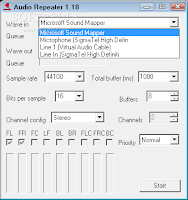

Virtual Audio Cable 4.09 Full 2
Crie pares de dispositivos multiclientes para arquivos WAV
__Virtual Audio Cable pode conectar diversos aplicativos de áudio entre si em tempo real. É como se a placa de som possuísse entradas e saídas: quando o aplicativo envia uma transmissão de áudio para um cabo virtual, os outros aplicativos podem gravar este sinal a partir de outra terminação. Assim, você pode gravar e processar saídas de qualquer aplicativo de áudio em qualquer outro aplicativo.
DOWNLOAD
Assinar:
Postagens (Atom)
-
KLB - KLB (2000) 01. Ficar Por Ficar 02. Estou Em Suas Mãos 03. Porque Tem Que Ser Assim? 04. Tudo Bem 05. Ela Não Está Aqui 06. Meu Pr...
About Me |

